Jika Anda ingin kata yang digunakan dalam teks slide presentasi lebih bervariasi, Anda bisa mencari padanan kata atau sinonim dari kata tertentu dan mengubahnya dengan cepat serta cepat. Perhatian, fitur ini khusus untuk kata‐kata dalam Bahasa Inggris. Untuk melakukan hal
tersebut, berikut ini tip dan triknya:
1. Klik‐kanan pada kata yang akan dicari padanan katanya.
2. Setelah itu sorot opsi Synonyms kemudian pilih salah satu padanan kata yang diinginkan untuk menggantikan kata yang telah ada.
Memilih salah satu padanan kata
3. Secara otomatis padanan kata yang dipilih langsung menggantikan kata dalam slide presentasi.
Merapikan Posisi Elemen-Elemen di dalam Slide Presentasi
Anda bisa meletakkan beragam elemen, seperti teks, gambar, shape, dan lain sebagainya. Anda bisa merapikan posisi setiap elemen sehingga tampil lebih menarik. Untuk itu, lakukanlah tip dan trik berikut ini:
1. Pertama‐tama aktifkan elemen yang akan diatur posisinya. Kalau ingin merapikan beberapa elemen sekaligus, tekan tombol Ctrl+klik pada elemen‐elemen itu.
2. Selanjutnya buka tab Home dan klik ikon Arrange kemudian sorot opsi Align.
3. Pilih salah satu posisi yang diinginkan, misalnya Align Center.
Memilih Align Center
4. Seketika posisi elemen yang diseleksi atau aktif tadi langsung menyesuaikan diri.
Memberi Gambar Latar Belakang pada Text Box
Text box adalah area untuk menempatkan teks di dalam slide presentasi. Secara default, text box berbentuk kotak transparan sehingga teks yang Anda tulis akan diberi alas gambar latar belakang pada slide presentasi yang aktif tersebut. Tapi kalau mau, Anda pun bisa memberi gambar latar belakang pada text box itu. Caranya:
1. Seleksi text‐box yang akan Anda beri background dengan cara klik.
2. Bukalah tab Home. Lanjutkan dengan menekan ikon segitiga kecil
 di area Drawing.
di area Drawing. 3. Pilihlah opsi Fill. Tekanlah tombol radio yang Anda inginkan untuk mengubah tampilan background pada text box, entah itu Solid Fill, Gradient Fill, atau Picture or Texture Fill. Sebagai contoh, pilih tombol radio Picture or Texture Fill.
4. Klik pilihan Texture dan kemudian pilih model gambar yang akan menjadi alas text box.
Memilih tekstur untuk diletakkan sebagai latar belakang text-box
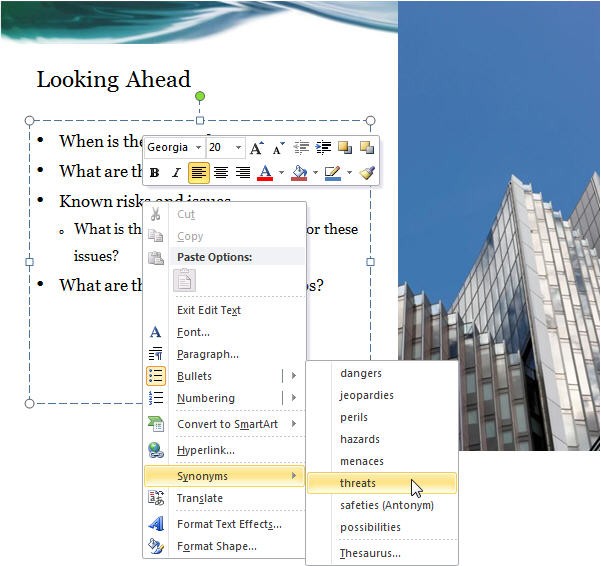
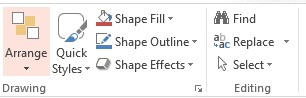
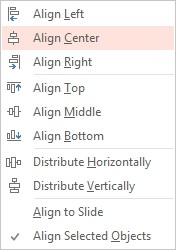
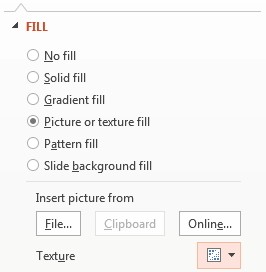
No comments:
Post a Comment